Po Suprija Prabhu
Ako pjesmu snimate kod kuće ili na bilo kojem drugom mjestu koje nije zvučno izolirano, tada najvjerojatnije snimljeni zvuk dobiva sav drugi zvuk visoke ili niske frekvencije koji uopće nije poželjan. Za to trebate koristiti softver Audacity koji je besplatno dostupan na internetu. Ovo ima mnogo dobrih značajki za filtriranje šuma, neželjene frekvencije i može vrlo učinkovito poboljšati zvuk. U ovom članku ćemo vam pokazati kako se to može učiniti pomoću Audacityja.
Kako poboljšati kvalitetu zvuka pomoću visoko/niskopropusnih filtara u Audacityju
Korak 1: Pokrenite Smjelost primjena
- Pritisnite Win logo Ključ i tip Smjelost.
- Zatim, udari Unesi tipku na tipkovnici.

Korak 2: Otvorite audio datoteku koju treba poboljšati.
- Ići Datoteka na traci izbornika.
- Kliknite na Otvorena.
- Odaberite datoteku i pritisnite Unesi.

Korak 3: Smanjenje pozadinske buke
- Odaberite cijelu audio datoteku.
- Klik Utjecaj.
- Kliknite na Smanjenje buke s popisa

4. korak: Postavite sljedeće parametre:
- Smanjenje buke (dB) do 48.
- Zadržite osjetljivost na zadanu vrijednost (6 ili 7)
- Izglađivanje frekvencije (opsevi) do 0.
Zatim kliknite u redu za smanjenje pozadinske buke.

Korak 5: Nakon smanjenja šuma, primijenite niskopropusni filtar na audio.
- Odaberite audio datoteku.
- Klik Utjecaj
- Zatim Odaberite Niskopropusni filtar s popisa.

Korak 6: U prozoru Low-Pass Filter,
- Postavite vrijednost Frekvencije (Hz) na 85
- Kliknite Roll-off (dB po oktavi) i Select 48 dB s padajućeg popisa.
- Zatim kliknite u redu za primjenu filtera.
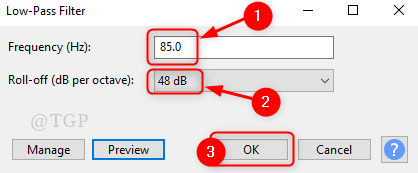
Korak 7: Sada je vrijeme da filtrirate visoke frekvencije iz zvuka.
Uraditi ovo,
- Odaberite audio.
- U traci izbornika kliknite Utjecaj.
- Zatim odaberite Visokopropusni filtar s popisa.
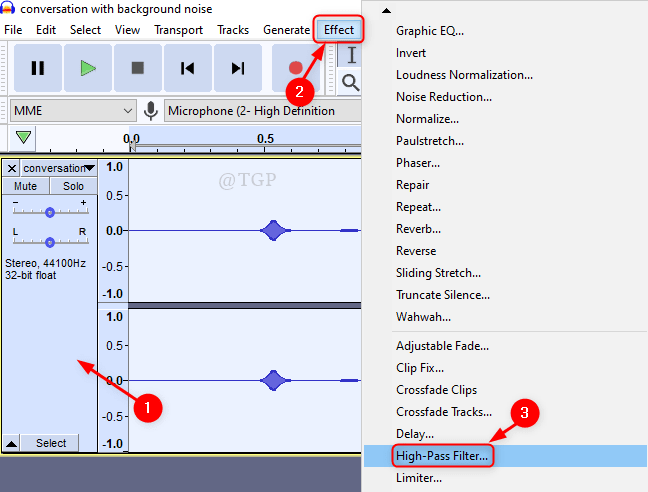
Korak 8: U prozoru High-Pass filtera,
- Promijenite vrijednost Frekvencija (Hz) do 500
- Roll-off (dB po oktavi) do 48 dB.
- Klik u redu za primjenu visokopropusnog filtra.
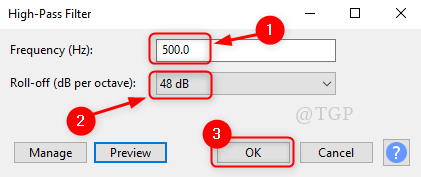
Sada reproducirajte audio datoteku i promatrajte promjene u poboljšanju audio datoteke.
Bilješka:- Pokušajte prilagoditi vrijednosti Frekvencije u prozoru filtra prema intenzitetu audio datoteke koju imate.
Hvala vam što ste pročitali ovaj članak.
Nadam se da je bilo informativno i korisno.
Ostavite nam komentare da saznamo je li ovo pomoglo.